資料視圖顯示
資料視圖
- 展示資料的視圖,包括:
- 不帶流程的爲表單資料,在列表中正常展示;
- 帶流程的流程資料,在列表中正常展示;
- 列表中有條黃色的線,標記資料狀態爲“草稿、進行中”
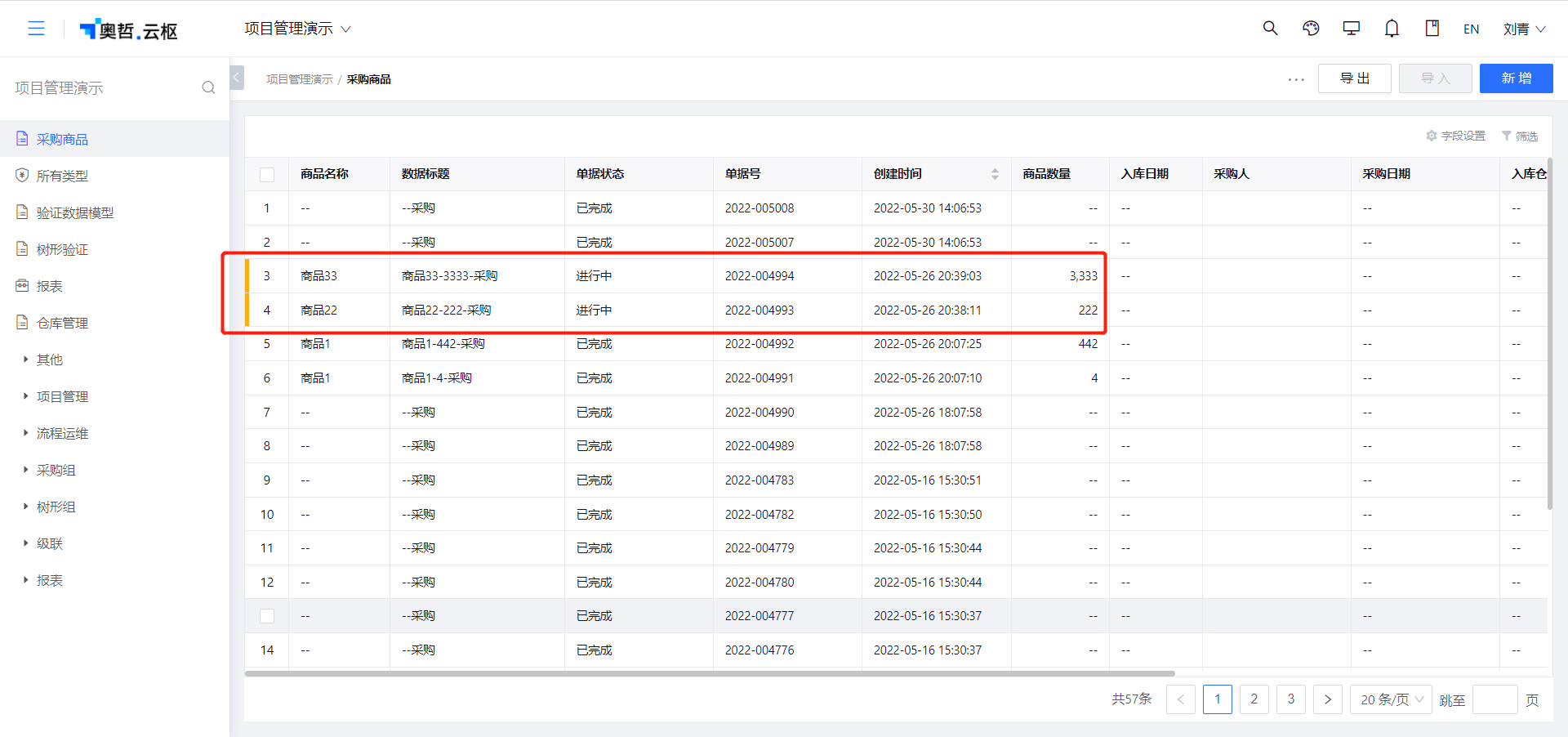
視圖列表操作
新增
新增資料,點擊新增彈出表單,錄入訊息之後送出即在表單內新增了一條資料。
刪除
刪除具體資料,針對批次刪除列表資料。可以在後臺對應表單開啓批次操作。
路徑:【工作臺】➜【具體應用】➜ 具體表單 ➜【刪除】
匯入
新增匯入:用於批次匯入資料。
路徑:【工作臺】➜【具體應用】➜具體表單➜【匯入】➜【新增匯入】➜【下載資料模板】➜ 在模板上錄入內容 ➜【選擇文件】
- 針對表單資料,匯入方式分爲三種:僅新增、僅更新、新增和更新
- 僅新增:匯入資料全部新增
- 僅更新:根據選擇的欄位,將匯入文件資料與系統內資料匹配,若匹配欄位一致,則更新系統內資料,若不一致則不更新;匹配欄位需上傳文件後選擇,可以選擇多個欄位
- 新增和更新:根據選擇的欄位,將匯入文件資料與系統內資料匹配,若匹配欄位一致,則更新系統內資料,若不一致則將匯入文件中資料新增匯入系統;匹配欄位需上傳文件後選擇,可以選擇多個欄位
- 針對流程資料(【新增】資料是流程資料),匯入方式僅“僅新增資料”,匯入資料後自動發起流程,且會自動送出到第一個審批節點
- 更新匯入之前,流程表單需在結束節點將要更新的欄位勾選可寫; 非流程表單在【操作權限】➜【修改資料時】將要更新的欄位勾選可寫。
- 表單沒有流水號控制項並且沒有資料標題的情況下,先在後臺表單新增【流水號】➜【保存】➜ 選中流水號 ➜【控制項屬性】➜【產生流水號】,點擊即可爲列表中所有資料產生流水號。
- 匯入時,根據目前登入人的身份判斷資料權限和部門/成員可見性;匯入關聯資料時,若關聯資料不在目前登入人的資料權限範圍和關聯的資料限定範圍內,則提示找不到資料;匯入的部門/成員時,若部門/員工對目前登入人不可見,則匯入時提示部門/成員不在權限範圍內,需重新選擇
匯出
匯出列表資料,預設匯出列表全部資料。匯出時,可以勾選匯出資料的欄位。開啓了批次操作的表單也可以勾選資料匯出,僅匯出勾選的欄位資料。
路徑:【工作臺】➜【更多應用】➜具體表單➜【匯出】➜匯出列表資料/匯出勾選資料
列印QRCODE
針對開啓批次操作的列表資料,列印具體資料的查看QRCODE。
修改擁有者
修改所選資料的擁有者資料。
模板列印
勾選多條表單資料,選擇「自定義列印模版」,模板列印選中的模版。
模板列印不支持系統模板列印。
批次修改
用於多條資料統一修改某欄位,每次只能修改一個欄位。
視圖列表
凍結
選中欄位右上角,可選擇凍結列,凍結後此列顯示在第一列
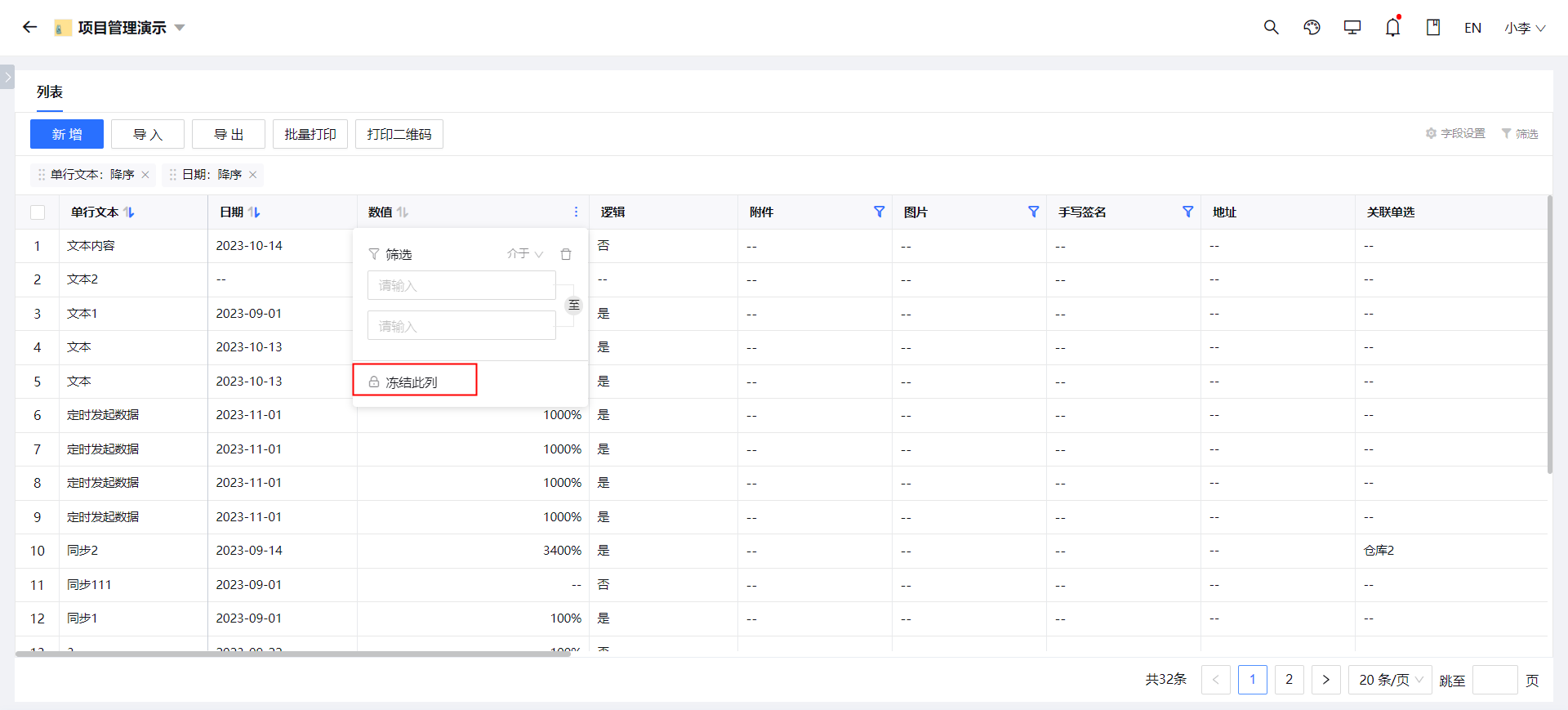
篩選
可設定表單裏的控制項和系統控制項作爲列表資料查詢條件,通過查詢篩選符合條件的資料。可以在後臺設定查詢條件。
路徑:【後臺管理】➜【應用管理】➜ 找到需要設定的模型 ➜【列表設計】➜【查詢條件】➜【欄位設定】➜【查詢條件】
1、篩選框篩選
- 查詢條件選擇:視圖查詢時支持選擇全部、任一方式查詢。例如:查詢條件需要同時滿足時選擇條件“全部”符合。
- 查詢欄位選擇:後臺設定查詢欄位後,業務人員可下拉選擇需要的查詢欄位。
- 查詢方式切換:可以對後臺設定的查詢項採用不同的查詢方式,例如:支持查找職位名稱包含“產品”的職位、支持查找職位部門屬於“研發部”的職位。
- 查詢條件可固定:需要對比查詢條件或者需要對列表內容頻繁使用查詢時,可將查詢條件固定在列表右側,並且可以新增或刪除條件。
- 保留上一次查詢記錄:用戶點擊“查詢”後查詢條件保存,系統自動記錄用戶目前的查詢條件,下次進入列表時,會直接顯示上一次的查詢條件。
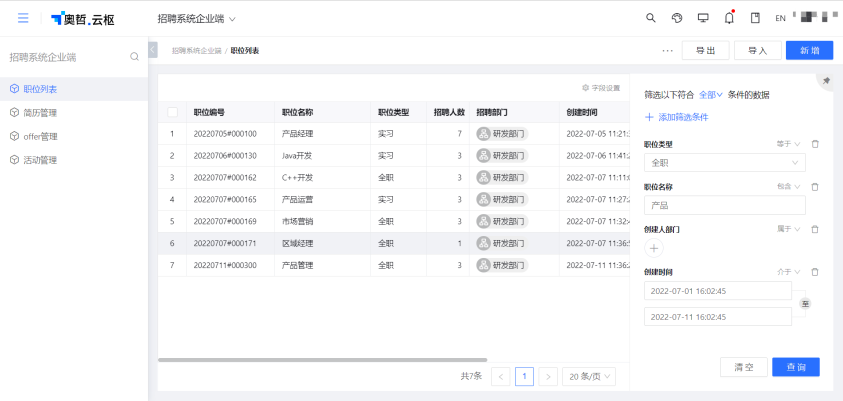
2、表頭篩選
所有顯示欄位都可在表頭設定篩選內容
- 點擊篩選後,欄位名稱下懸浮窗展示匹配符和條件值輸入框/選擇框,可切換篩選方式;
- 輸入查詢內容後實時查詢,成功執行查詢後,自動將目前欄位的篩選條件新增到篩選框最後;
- 對於在目前視圖和所選查詢條件中被用到的篩選欄位,需在表頭點亮篩選icon;
- 篩選框中,如果有欄位作爲條件且填了具體值,則需要在表頭也點亮篩選icon;
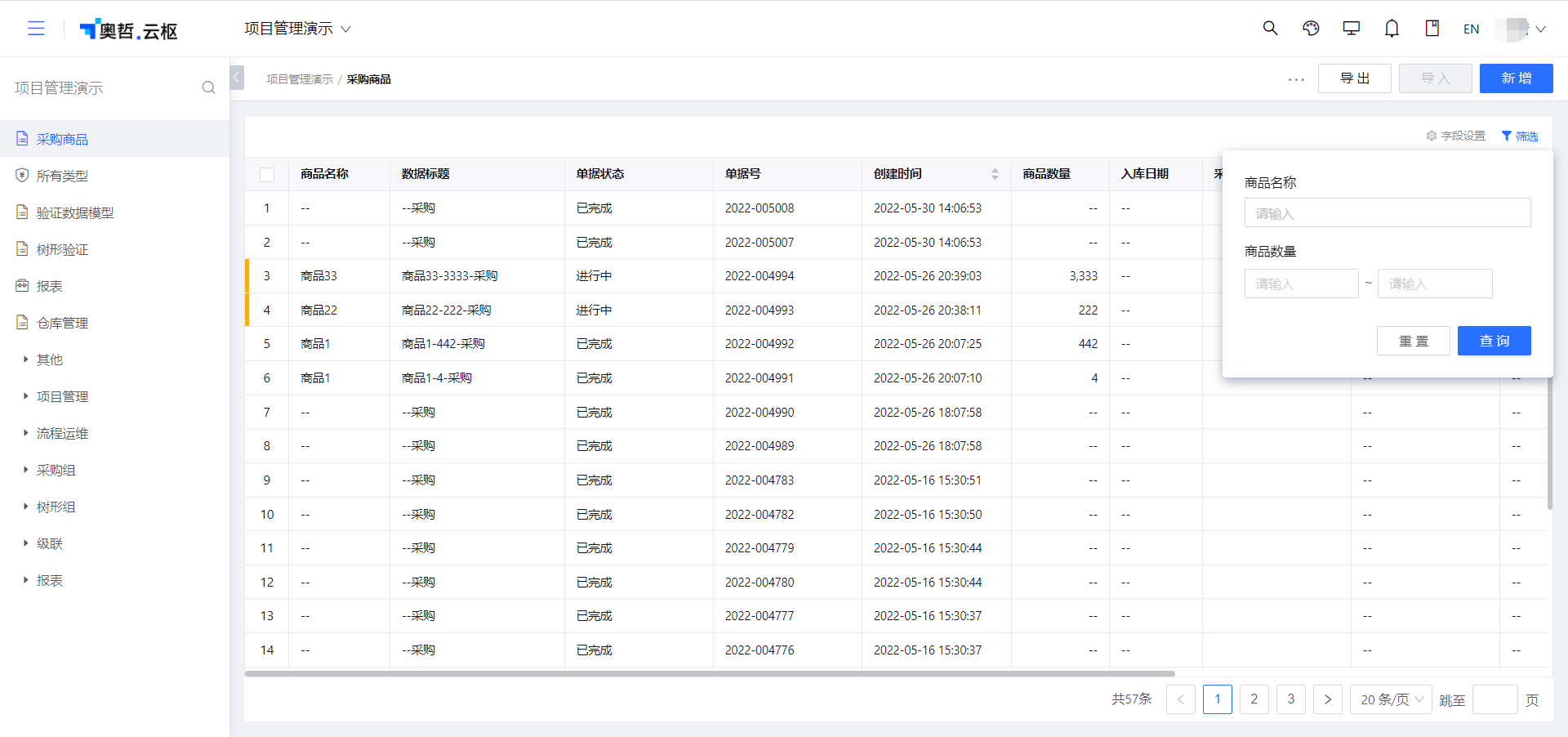
欄位設定
展示項設定:通過拖拉拽方式調整列表資料項,設定欄位顯示或隱藏。可以在後臺設定展示資料項。
路徑:【後臺管理】➜【應用管理】➜ 找到需要設定的模型 ➜【列表設計】➜【查詢條件】➜【欄位設定】➜【展示欄位】
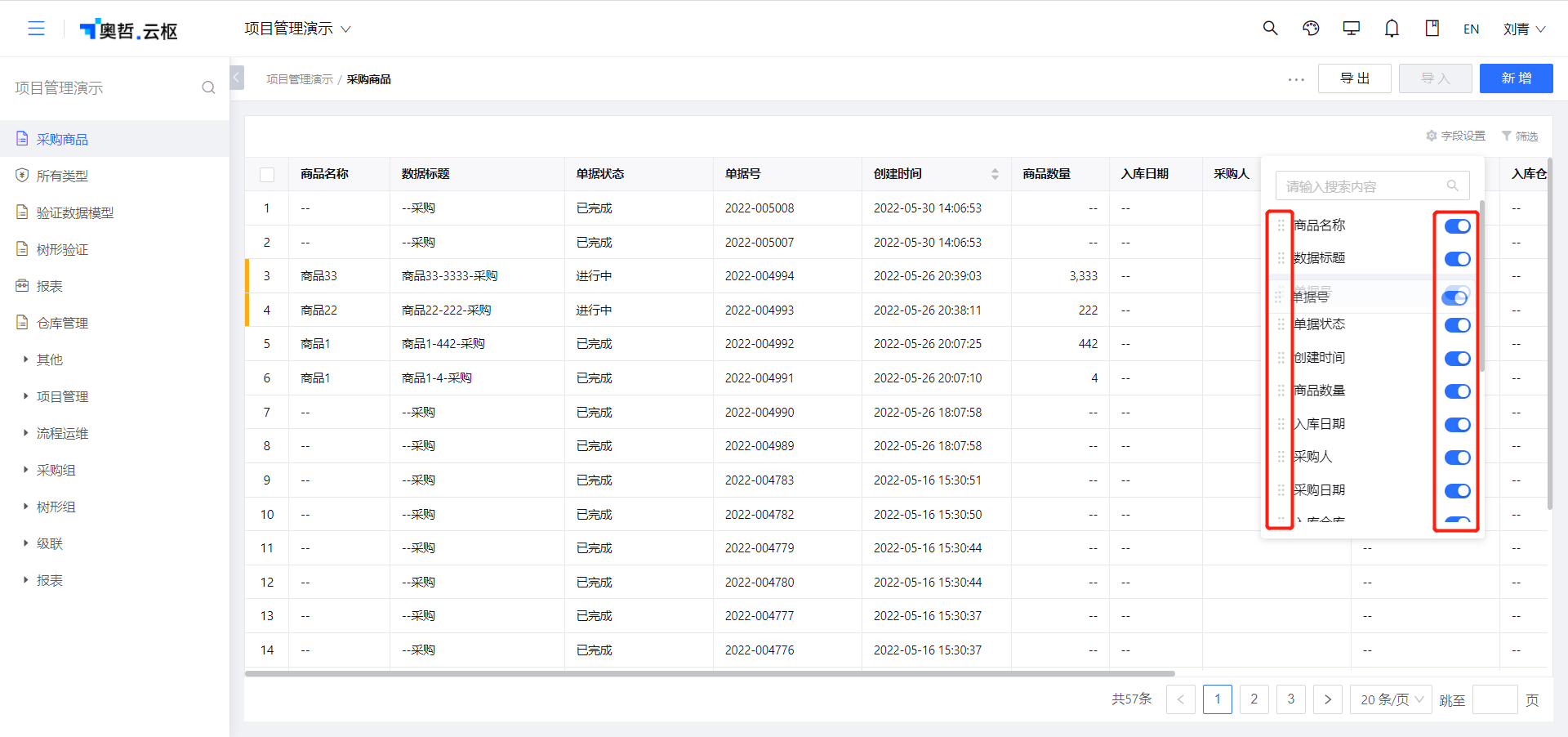
表單留痕
展示所有資料的欄位修改記錄,需在表單中設定表單留痕,並設定資料項
路徑:【後臺管理】➜【應用管理】➜ 找到需要設定的模型 ➜【表單設計】➜【表單屬性】➜【表單留痕】➜【設定欄位】
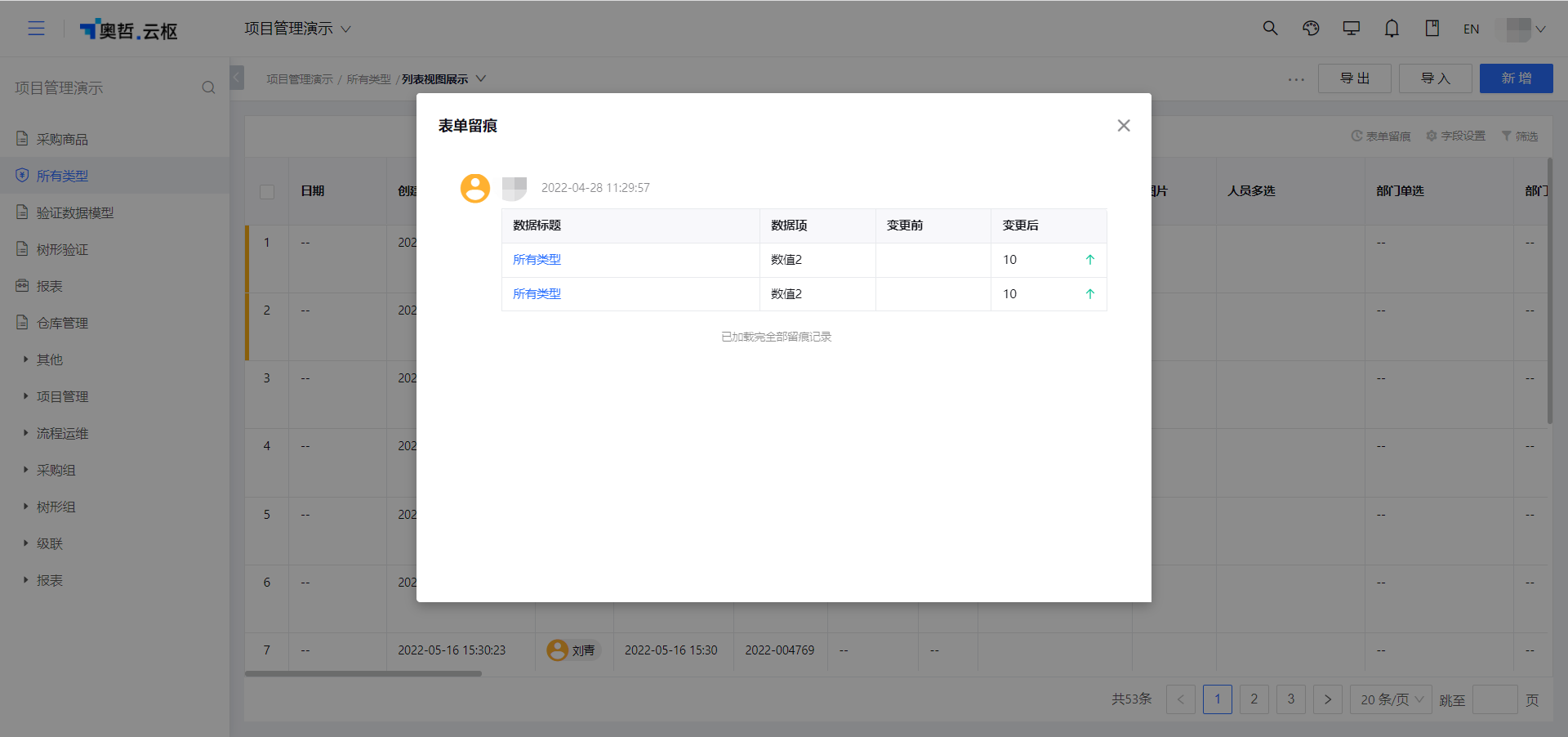
排序
用戶可設定視圖列表的排序欄位和升降序模式,可在後臺設定排序欄位
路徑:【後臺管理】➜【應用管理】➜ 找到需要設定的模型 ➜【列表設計】➜【排序欄位】
PC端運行時,視圖加載根據後臺設定的排序欄位展示,用戶可自定義多個欄位的升降序
用戶在列頭可設定欄位的升序或降序,並在上方實時顯示排序順序;
- 欄位排序預設是降序展示,點擊可切換爲升級,先設定的欄位顯示在第一個,後續設定的依次排列
- 已設定的排序欄位可拖動調整先後順序
- 前臺排序設定爲用戶個人行爲,系統記錄使用情況(瀏覽器保存),下次進入時根據用戶上次的排序設定展示資料
樹形和甘特圖不支持多欄位排序,僅支持單欄位
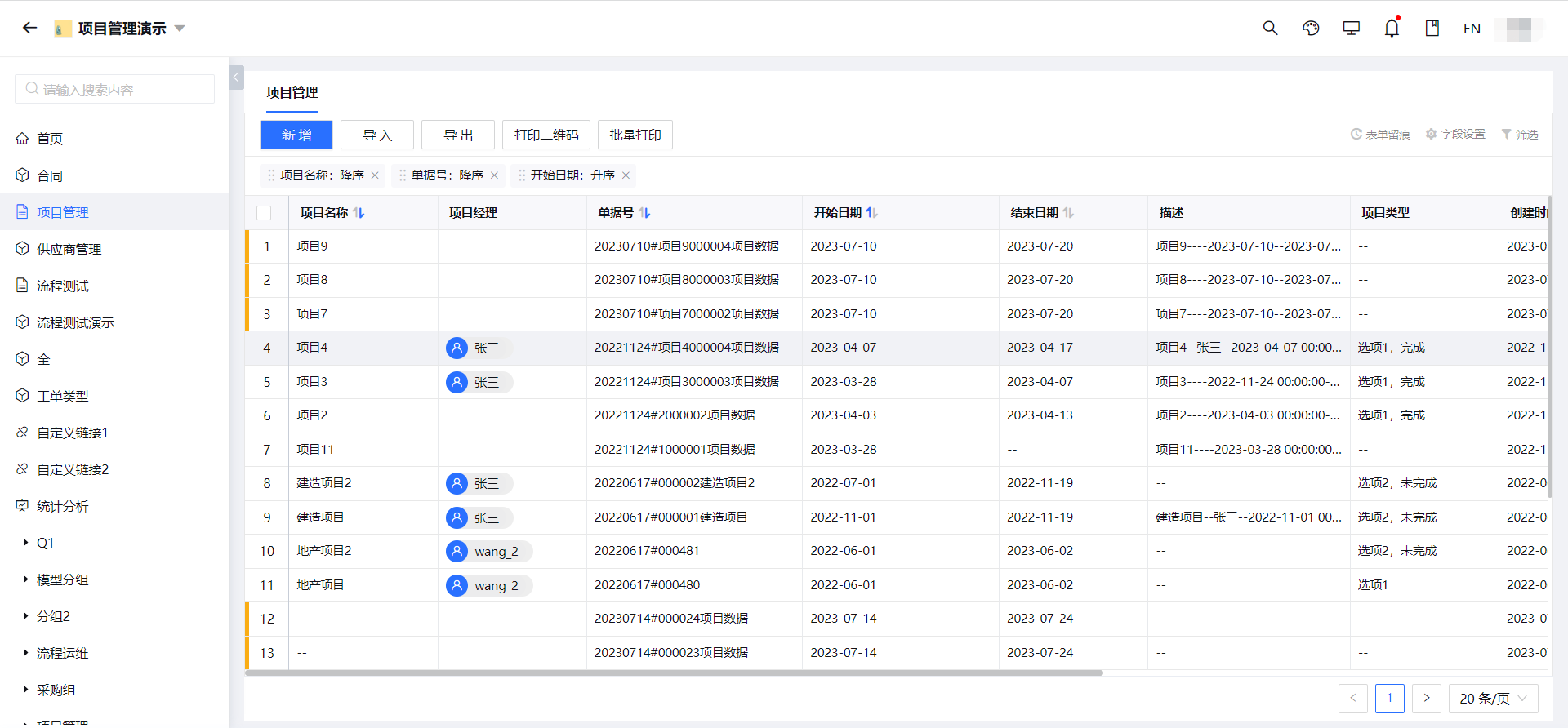
資料展示
列表資料展示範圍和形態的設定。
資料展示權限
查看資料的範圍,有全部、我部門的、我的、相關的顯示範圍。預設顯示最大權限顯示範圍。
列表資料的展示,根據資料權限設定,展示相應的列表資料。
列表調整列寬
每列均可以左右拖動調整列寬
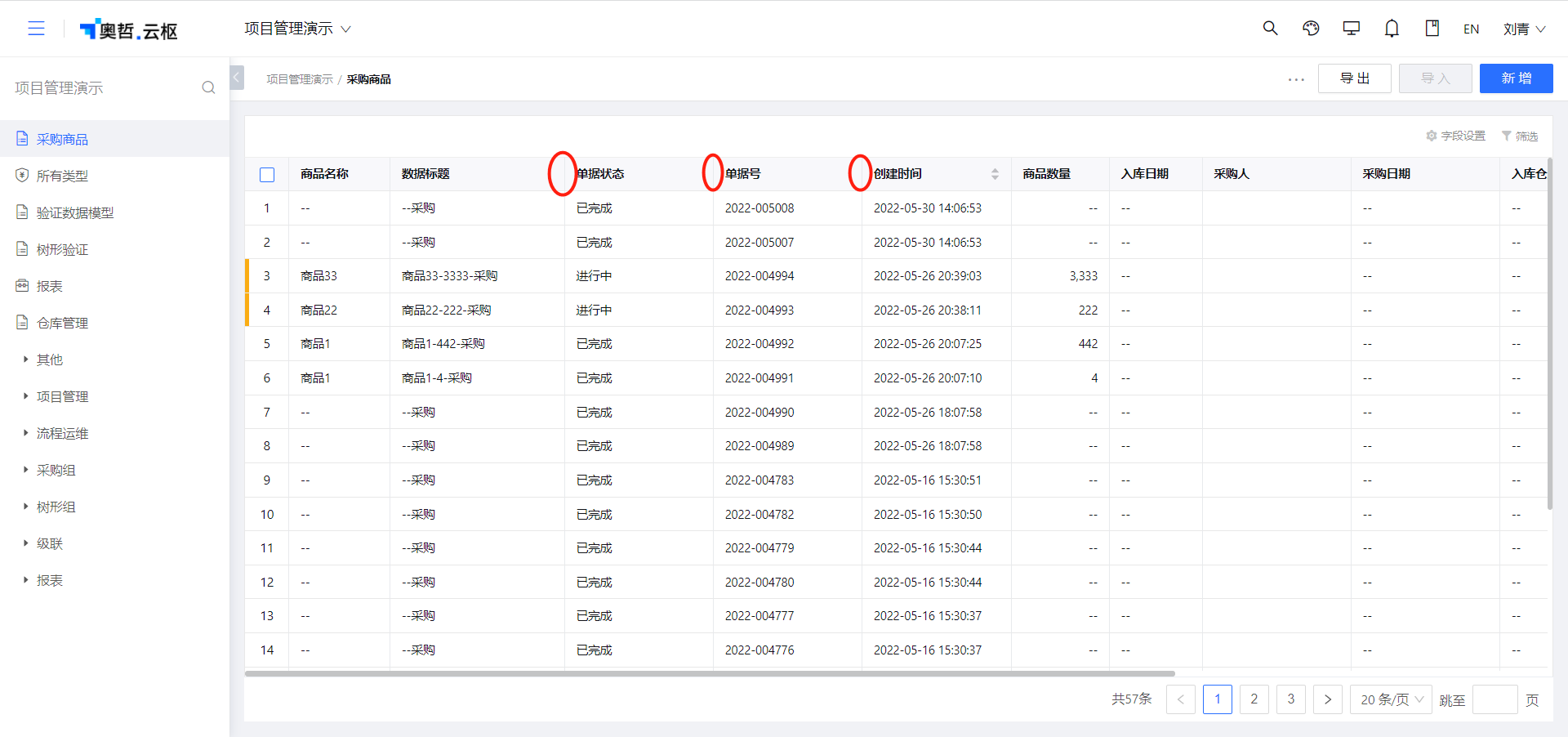
彙總方式切換
後臺設定某列有彙總方式,運行時可對列表的彙總方式切換
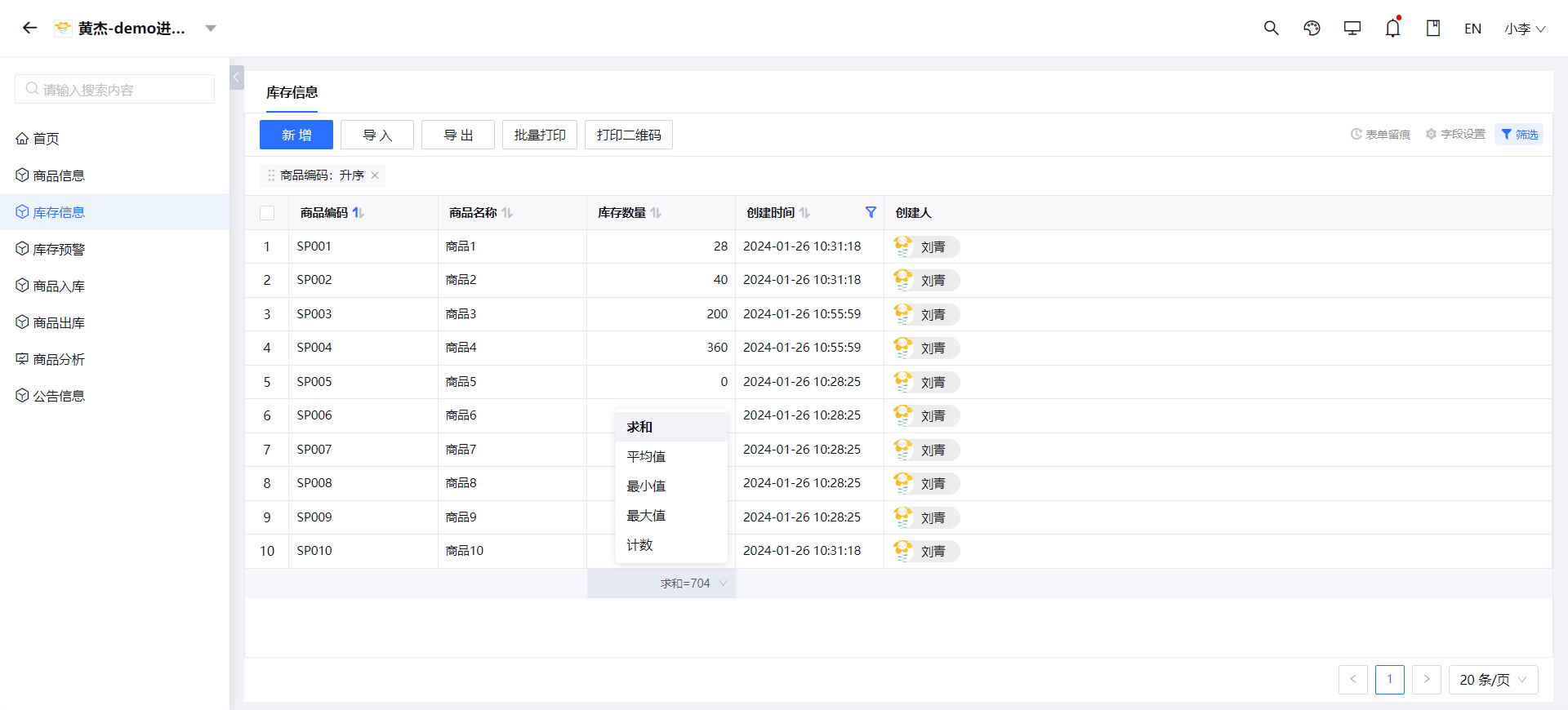
更新: 2024-07-11 12:05:33
原文: https://www.yuque.com/skwme4/hyk0u0/buwx3a